答案:在VSCode中格式化Rust代码需安装rust-analyzer扩展、确保rustfmt已安装并配置settings.json启用保存时自动格式化。
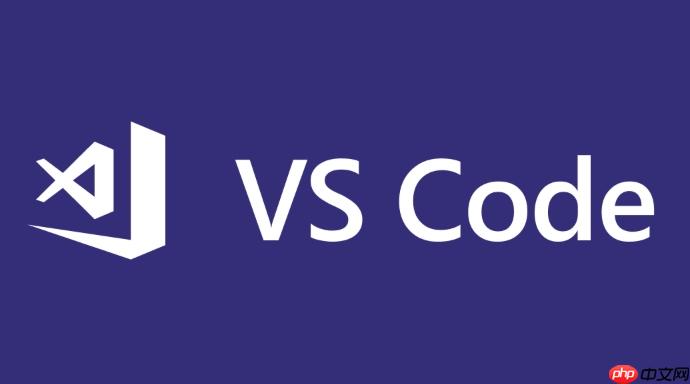
要在VSCode中格式化Rust代码,核心在于确保
rustfmt
rust-analyzer
其实整个过程并不复杂,主要就是三步。首先,你得确保你的VSCode里装了
rust-analyzer
接着,
rustfmt
rustup
rustfmt
最后一步,也是最关键的一步,就是配置VSCode。打开你的
settings.json
Ctrl+,
Cmd+,
{}{
"editor.formatOnSave": true,
"[rust]": {
"editor.defaultFormatter": "rust-analyzer"
}
}这里
"editor.formatOnSave": true
"[rust]"
rust-analyzer
rust-analyzer
rustfmt
这是一个非常实际的问题,毕竟很多时候工具不工作,第一反应就是它是不是压根儿没装好。确认
rustfmt
rustup component add rustfmt
如果
rustfmt
rustfmt --version
这会显示
rustfmt
rustfmt 1.68.2 (2a1c0888 2023-02-08)
rustfmt
rustup
rustfmt
~/.cargo/bin
rust-analyzer
rustfmt
rustfmt
rustfmt.toml
这个
rustfmt.toml
max_width = 100 # 设置最大行宽,超过这个宽度会尝试换行 tab_spaces = 4 # 设置缩进使用的空格数 imports_granularity = "Module" # 控制use语句的聚合方式,可以是One, Crate, Module, Item group_imports = "StdExternalCrate" # 导入分组策略 newline_style = "Unix" # 换行符风格,Unix或Windows
要应用这些设置,你只需将
rustfmt.toml
rustfmt
rustfmt
即便配置看起来很简单,实际操作中也可能遇到一些意想不到的问题,导致格式化功能失效。这很正常,技术嘛,总有它闹脾气的时候。
rustfmt
rustfmt
rustup component add rustfmt
rustfmt --version
PATH
~/.cargo/bin
settings.json
"editor.formatOnSave": true
"[rust]": { "editor.defaultFormatter": "rust-analyzer" }rust-analyzer
rust-analyzer
Rust Analyzer Language Server
rust-analyzer
rustfmt
rustfmt.toml
rustfmt
rustfmt.toml
rustup update
rustup self uninstall
rustup
rust-analyzer
rust-analyzer
rust-analyzer
排查问题时,一定要善用VSCode的“输出”面板和“开发者工具”(
Help -> Toggle Developer Tools
以上就是如何在VSCode中格式化Rust代码?使用rustfmt的正确配置步骤的详细内容,更多请关注php中文网其它相关文章!

每个人都需要一台速度更快、更稳定的 PC。随着时间的推移,垃圾文件、旧注册表数据和不必要的后台进程会占用资源并降低性能。幸运的是,许多工具可以让 Windows 保持平稳运行。




Copyright 2014-2025 https://www.php.cn/ All Rights Reserved | php.cn | 湘ICP备2023035733号